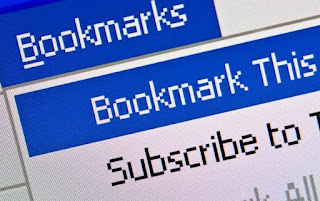 Uma das coisas mais úteis de um navegador da Web no PC é a barra de favoritos, que permite manter todos os nossos sites mais visitados a apenas um clique de distância e abri-los rapidamente assim que precisarmos deles. Embora esta função seja muito procurada e utilizada pela grande maioria dos usuários, existem alguns cenários em que esta barra é inútil e irritante, principalmente se tivermos um monitor com uma resolução não muito alta (cenário comum em laptops) ou muitas vezes queremos ver nossos sites favoritos com uma parte maior da tela.
Uma das coisas mais úteis de um navegador da Web no PC é a barra de favoritos, que permite manter todos os nossos sites mais visitados a apenas um clique de distância e abri-los rapidamente assim que precisarmos deles. Embora esta função seja muito procurada e utilizada pela grande maioria dos usuários, existem alguns cenários em que esta barra é inútil e irritante, principalmente se tivermos um monitor com uma resolução não muito alta (cenário comum em laptops) ou muitas vezes queremos ver nossos sites favoritos com uma parte maior da tela.Para atender a essas necessidades, criamos este guia, no qual mostraremos em detalhes como desativar a barra de favoritos em todos os navegadores, para poder obter mais espaço a ser alocado às páginas da Web.
Leia também: Truques com a barra de favoritos no Chrome e Firefox
Gerenciar a barra de favoritos no Chrome
Para gerenciar a barra de favoritos no navegador Google Chrome, abrimos uma guia vazia (também chamada Nova aba), pressione o botão direito do mouse na parte superior imediatamente abaixo da barra de pesquisa e verifique o item Mostrar barra de favoritos.
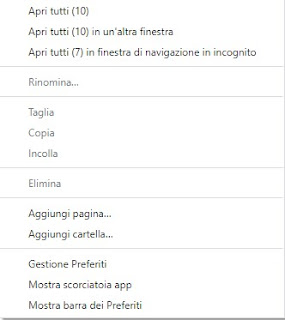
A partir de agora a barra também aparecerá quando abrirmos um site; removendo a marca de seleção, a barra aparecerá apenas na Nova aba, tornando-o invisível quando abrimos qualquer site.
Outro método para gerenciar a barra de favoritos no Chrome pode ser aplicado pressionando os três pontos no canto superior direito, clicando em Configurações, levando-nos ao menu Aparência e ativando o botão ao lado do item Mostrar barra de favoritos.
Gerenciar a barra de favoritos no Edge
O novo Microsoft Edge, podemos baixe gratuitamente em qualquer computador, permite gerir a barra de favoritos de forma muito semelhante ao Chrome.
Para prosseguir, abra o navegador, pressione o botão direito sob a barra de pesquisa (no Nova aba) e pressione no item Mostrar barra de favoritos.
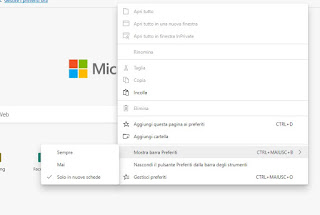
Na pequena janela que aparecerá escolhemos entre Sempre, Maio o Somente em nova aba, para poder personalizar a presença do bar de acordo com as nossas necessidades. Se necessário, também podemos alterar a visualização da barra usando o atalho de teclado CTRL + MAIUSC + B.
De maneira semelhante ao Chrome, podemos usar um método alternativo para gerenciar a barra de favoritos: pressione os três pontos no canto superior direito, vá para Configurações -> Caminho de aparência e escolha, no menu suspenso, um dos itens vistos há pouco tempo.
Gerenciar a barra de favoritos no Firefox
O Mozilla Firefox é um ótimo navegador e, mesmo que a ascensão do Chrome pareça imparável, ainda conquista uma fatia de usuários que gostam de seus recursos e extensões.
Para gerenciar a barra de favoritos no navegador de código aberto, pressione, com o botão direito, o ícone com as três linhas horizontais no canto superior direito e pressione no menu Personalize.
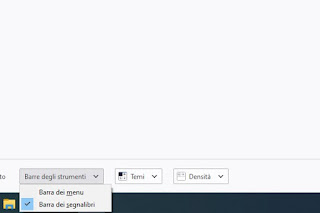
Uma vez no modo de edição (um dos recursos mais interessantes do Firefox), pressione a parte inferior do menu suspenso Barras de ferramentas, aplique a marca de seleção no item Barra de favoritos e confirme pressionando o botão Fatto.
O modo de edição também pode ser recuperado pressionando no menu no canto superior direito (com as três linhas horizontais) e clicando em Personalize.
Se quisermos tirar o máximo proveito do Firefox, convidamos você a ler nosso artigo Como otimizar o Firefox para uma navegação mais rápida.
Gerenciar a barra de favoritos no Apple Safari
Se preferirmos usar o navegador da Apple quando trabalhamos no Mac ou MacBook, podemos exibir a barra de favoritos (normalmente não presente) abrindo o navegador, pressionando na parte superior do menu vista e finalmente clicando no item Mostrar barra de favoritos.
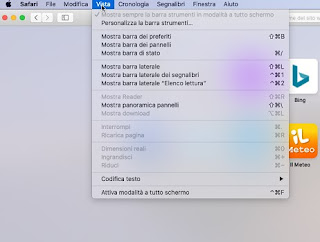
O mesmo procedimento pode ser usado para removê-lo, levando-nos ao menu Exibir e pressionando desta vez o item Ocultar barra de favoritos.
Obviamente, recomendamos que você use a barra apenas se tivermos uma tela de pelo menos 23 polegadas ou se trabalharmos em um MacBook Pro, pois apenas em telas de grande resolução poderemos aproveitar a conveniência da barra sem ocupar muito espaço na página da web.
conclusões
Uma função tão simples e direta como a barra de favoritos pode se tornar uma dor de cabeça para usuários inexperientes ou que raramente usam o PC: muitas vezes aconteceu de ter que dar assistência a usuários que usavam a barra e de repente “sumiram” sem motivo aparente.
Por outro lado, também aconteceu que tivemos que ajudar as pessoas que de repente viram a barra aparecer do nada e ocupar um espaço precioso na tela! Seguindo as instruções acima poderemos remover ou colocar a barra de favoritos de qualquer navegador sem problemas.
Estamos indecisos sobre qual navegador escolher em nosso computador? Podemos obter ajuda na escolha lendo o guia Qual é o melhor navegador da web? e, se procuramos algo leve e ágil, podemos recorrer ao artigo dedicado a Navegadores mais leves e portáteis para usar em qualquer PC.
Se, por outro lado, nos preocupamos particularmente com nossa privacidade e queremos usar um navegador com uma VPN gratuita incluída, podemos ler nosso guia para Navegador com VPN grátis incluído para abrir sites anônimos.


























